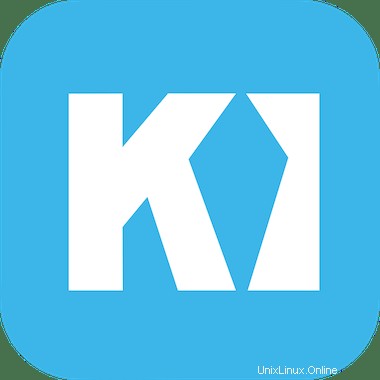
In diesem Tutorial zeigen wir Ihnen, wie Sie Kitematic auf Ubuntu 20.04 LTS installieren. Für diejenigen unter Ihnen, die es nicht wussten, Kitematic ist ein Open-Source-Projekt, das den Einstieg erleichtert , stoppen oder löschen Sie Container, indem Sie eine grafische Benutzeroberfläche anbieten, die es außerdem relativ einfach macht, Container aus der Docker Hub-Registrierung auszuwählen und zu verwenden.
Dieser Artikel geht davon aus, dass Sie zumindest über Grundkenntnisse in Linux verfügen, wissen, wie man die Shell verwendet, und vor allem, dass Sie Ihre Website auf Ihrem eigenen VPS hosten. Die Installation ist recht einfach und setzt Sie voraus im Root-Konto ausgeführt werden, wenn nicht, müssen Sie möglicherweise 'sudo hinzufügen ‘ zu den Befehlen, um Root-Rechte zu erhalten. Ich zeige Ihnen Schritt für Schritt die Installation des Kitematic Docker GUI Tools auf Ubuntu 20.04 (Focal Fossa). Sie können denselben Anweisungen für Ubuntu 18.04, 16.04 und jede andere Debian-basierte Distribution wie Linux Mint folgen.
Voraussetzungen
- Ein Server, auf dem eines der folgenden Betriebssysteme ausgeführt wird:Ubuntu 20.04, 18.04, 16.04 und jede andere Debian-basierte Distribution wie Linux Mint.
- Es wird empfohlen, dass Sie eine neue Betriebssysteminstallation verwenden, um potenziellen Problemen vorzubeugen.
- Ein
non-root sudo useroder Zugriff auf denroot user. Wir empfehlen, alsnon-root sudo userzu agieren , da Sie Ihr System beschädigen können, wenn Sie als Root nicht aufpassen.
Installieren Sie Kitematic auf Ubuntu 20.04 LTS Focal Fossa
Schritt 1. Stellen Sie zunächst sicher, dass alle Ihre Systempakete auf dem neuesten Stand sind, indem Sie den folgenden apt ausführen Befehle im Terminal.
sudo apt update sudo apt upgrade
Schritt 2. Docker installieren.
Bevor Sie Kitematic installieren, müssen Sie Docker auf Ihrem System installieren:
sudo apt install docker
Um Docker zu starten, führen Sie einfach den Befehl in einem Terminal aus:
sudo systemctl start docker sudo systemctl enable docker
Erstellen Sie als Nächstes eine Gruppe für Docker und gewähren Sie ihr die administrativen Befugnisse auf Ihrem Ubuntu-Linux:
sudo groupadd docker sudo gpasswd -a $USER docker newgrp docker
Schritt 3. Installation von Kitematic auf Ubuntu 20.04.
Nun laden wir den Kitematic-Installer aus dem GitHub-Repository herunter:
wget https://github.com/docker/kitematic/releases/download/v0.17.13/Kitematic-0.17.13-Ubuntu.zip sudo unzip Kitematic-0.17.13-Ubuntu.zip
Lassen Sie uns nun den Befehl ausführen, um Kitematic .deb zu installieren Paket:
sudo apt install -f sudo dpkg -i Kitematic-0.17.13_amd64.deb
Schritt 4. Zugriff auf Kitematic unter Ubuntu.
Sobald Kitematic erfolgreich auf Ihrem Ubuntu-System installiert wurde, können Sie sich jetzt mit dem Docker-Benutzernamen und -Passwort bei Ihrem Docker-Konto anmelden. Sie können ausführen, stoppen und neu starten , und beenden Sie Docker-Images über das grafische Panel von Kitematic. Docker-Ressourcen und die Docker-Engine können auch über das Kitematic-Dashboard verwaltet werden.
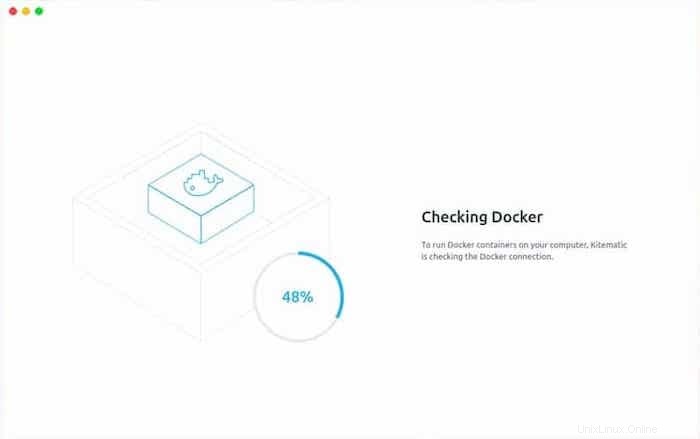
Herzlichen Glückwunsch! Sie haben Kitematic erfolgreich installiert. Vielen Dank, dass Sie dieses Tutorial für die Installation des Kitematic Docker GUI-Tools im Ubuntu 20.04 LTS Focal Fossa-System verwendet haben. Für zusätzliche Hilfe oder nützliche Informationen empfehlen wir Ihnen, dies zu überprüfen die offizielle Kitematic-Website.